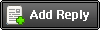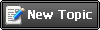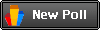|
Основы создания меша волос в TSR Workshop
|
|
|
|
| Категория: | Автор: AliceLiddell | Просмотров: | 10.03.2014 |
Источник
Вступление:
Этот туториал обучит вас основам создания меша причёски в TSR Workshop.Это обыкновенный доскональный туториал о моделировании в 3d приложении или рисование хорошей текстуры в графическом редакторе.Есть много хороших туториалов о создании причёсок в интернете.Я просто поделюсь с вами некоторыми советами и рекомендациями о мешинге и текстурировании.Этот туториал будет затрагивать такие вещи,как сделать набор текстур\LODs и то,что эти вещи означают.Так что вы должны быть знакомы с 3D приложениями и графическими редакторами (особенно PhotoShop) и хорошая практика вам тоже понадобится для создания красивых волос.Ну что-же давайте начнём!
Что нам понадобится:
• TSR Workshop версии 0.8.7 или более поздней версии.
Вам нужен TSR Workshop для импорта/экспорта ваших мешей и текстур и экспорт окончательного результата в .Sims3pack или .package формат.Эта программа не создаёт мешей,для этого необходимо 3D приложение.
• Графический редактор способный поддерживать формат .DDS файлов (автор использует Adobe Photoshop CS3,так как для с другими версиями PhotoShop плагин Nvidia DDS не работает.)
Вам обязательно нужен графический редактор для обращения текстур волос в .DDS формат.Это единственный формат который признаёт The Sims 3.
• Milkshape 1.8.5 или более поздней версии
Эта программа в основном нужна нам для назначения костей и поэтому Workshop имеет плагины для Milkshape для экспорта\импорта .wso форматов.Этот формат содержит информацию о назначении кости.Но для моделирования я настоятельно рекомендую использовать более профессиональные 3D редакторы,как 3ds Max, Maya и Cinema 4D.Это не значит что вы не можете пользоваться MilkShape.Но MilkShape имеет ограниченное количество инструментов,которые помогут вам получить работу быстрее,так что,вы наверно проведёте несколько недель в MilkShape для создания гладких и красивых волос.Поверьте мне,это очень много работы.
• CrazyBump (optional)
Эта программа удивительна.Вы можете создать свою карту рельефности, отражения и карту нормалей в течение нескольких секунд с помощью этой программы. Попробуйте!
|
|
|
|
|
|
| Категория: | Автор: AliceLiddell | Просмотров: | 10.03.2014 |
Шаг 1
Итак обо всём по порядку.Устанавливаем TSR Workshop,затем перейдём C:\Program Files\The Sims Resource\TSR Workshop\Extras\Milkshape Plugins и скопируем эти два файла (msTSRWorkshopExport.dll msTSRWorkshopImport.dll) в C:\Program Files\MilkShape 3D 1.8.5 и вставте их там.Теперь ваш MilkShape поддерживает .wso формат!
Шаг 2
Теперь запустите TSR Workshop Create New Project>Hair>Adult>Famale>Everyday и забираем оттуда причёску.
Выберете волосы которые соответствуют вашим новым мешам.Если вы планируйте сделать длинные волосы то будет лучше выбрать длинные волосы из списка это для того что-бы изучить какие вершины относятся к кости и копировать их.Вы также можете выбрать причёску с аксессуарами как заколки,шляпы если ваш новый меш имеет какие-то аксессуары тоже.Это позволит сделать вещи легче.
Шаг 3
Название проекта должно быть уникальным (например creatorname_hair_01)
Придумайте имя для вашего проекта и напишите описание (иначе причёска заменит в игре стандартную).Так как я слишком ленива,что-бы заполнить все эти поля.Я просто вставилаUlker_hair_00x для всех полей.Неважно, что вы пишете на самом деле. Просто убедитесь, что уникальный идентификатор несколько уникален!
Шаг 4
А сейчас давайте приступим к изготовлению самого меша. Откройте ваш любимый 3D редактор и импортируйте в него одно из тел. Сгруппируйте и заморозьте лицо, скальп и тело, чтобы случайно не переместить их. Меши головы и тела нужны, чтобы подогнать под них прическу. Особенно это важно для длинных волос, которые ложатся по форме спины.
Шаг 5
Пришло время подумать, какой будет ваша прическа. Будет ли это озорной хвостик, или струящиеся локоны, спускающиеся по плечам?качестве отправной точки могут использоваться любые примитивы. Вы добьетесь нужного вам вида, перемещая вершины.
Я буду использовать самые обычную фигуру: плоскость в качестве отправной точки (автор работает в 3D редакторе 3ds Max).

Тогда я сделаю сферу и изменю её в соответствии с формой головы и добавлю немного плоскости здесь и там для достижения естественного вида.

Я сделаю ей чёлку из плоскости и гладким весь меш,с использованием модификатора ‘Turbo smooth’ в 3ds Max.3D приложения должны иметь этот инструмент.Вот почему я сказала вам, что будет трудно сделать меш причёски в Milkshape.Вы будете иметь дело с тысячами вершин и ребер, чтобы сделать гладкость смотря волосы.
Важно также, что у меша волос не очень высокая сложность.

|
|
|
|
|
|
| Категория: | Автор: AliceLiddell | Просмотров: | 10.03.2014 |
Шаг 6
Теперь вам нужно сделать развертку (UV карту), чтобы расположить на ней текстуру волос. Совсем не обязательно, чтобы каждый фрагмент находился на своем уникальном месте, просто поместите подобные части друг на друга, тогда у вас будет больше места для остальных.

Очень важно делать развертку так, чтобы каждый фрагмент прически имел одинаковый масштаб и направление при наложении текстуры. Вы можете применить текстуру черно-белых клеток, чтобы увидеть их расположение и размер по отношению друг к другу.

Шаг 7
огда вы закончили с мешем и разверткой, можно приступать к изготовлению LOD-моделей.LOD-модели (Level of Detail) - это уровни детализации меша. Разделяются: LOD0, LOD1, LOD2 и LOD3.LOD0 – самый детализированный и имеет наибольшее число полигонов, а LOD3 - наименьшее, так как он показан только в семейном древе и тому подобном. Так что для изготовления LOD0 я советую использовать ваш 3D редактор, а затем использовать оптимизацию полигонов, чтобы уменьшить их количество. Для этого в 3ds Max предусмотрен модификатор Optimize. В Milkshape для этой цели есть DirectX Mesh Tools. Если вы не знаете, сколько на вашем меше будет полигонов, посмотрите оригиналы разработчиков. Вы заметите, что в модели LOD0 не выше 5000 полигонов, а в LOD3 - не выше 250.
Шаг 8
Если вы успешно сделали свой меш, и его уровень детализации (LOD) в настоящее время назначить костей. Импорт меша в Milkshape или открыть. Ms3d файл, если вы создали ее в Milkshape и импорт оригинального меша Е. А., экспортированный из TSR Workshop в. WSO формате. Экспорт оригинального меша EA из TSR Workshop.

Вы можете импортировать .wso из File/Import/TSRW object.Поставьте галочку у draw vertices with bone colors во вкладке Joints. EA меш должен стать разноцветным или ярко-розовым.

Отметьте несколько вершин и в меню Vertex выберите Sims 2 UniMesh Bone Tool. Если у вас его нет, скачайте с МТС. Вершины, находящиеся вокруг скальпа, обозначены как b__HeadNew__ на 100%, а если у вас длинные волосы, то также будут привязки к костям spine0, 1 и 2. Подробнее изучить привязки и их расположение вы можете, выбирая часть вершин и просматривая привязки через Bone Tool. В нашем случае прическа короткая, и нам нужно сделать привязку только к кости b__HeadNew__. Вы можете использовать Milkshape Unimesh Bone Tool, чтобы назначить вершины для одной кости или для нескольких сразу. Во вкладке Joints вы можете назначить привязку только к одной кости (на 100%).
Заходим во вкладку Groups. Вы увидите, что групп меша у нас несколько. Первые две - это группа волос и обруча у исходника, и две последующие это волосы и заколка от новой прически. Нам нужно кликнуть 2 раза на последние две, чтобы выделить их.
Они загорятся красным цветом.
Теперь заходим в меню Vertex - Sims 2 UniMesh Bone Tool, появится вот такое окошко:

В нем выставляем кость под № 7 - b__HeadNew__ весом на 100%, как на картинке. После чего кликаем подряд Commit, Apply to All и затем Commit All. Окошко закроется автоматически. Сейчас мы сделали привязку волос и заколки к голове. При регулировании ширины лица в игре, прическа автоматически будет подстраиваться.
Когда каждая вершина нового меша будет привязана к нужным костям, вам нужно удалить исходный меш. Для этого заходим во вкладку Groups, находим группу нашей новой заколки и в поле Rename вводим имя нашего исходного обруча.
Тоже самое проделываем и для волос. То есть мы даем новым частям меша имена исходного. Теперь можете выбрать исходные части и удалить их с помощью кнопки Delete. Не забывайте, что порядок частей (заколка, волосы) должен оставаться такой же как и в оригинале, не меняйте их местами.
Когда каждая вершина будет привязана к нужным костям, экспортируйте ваш меш как файл .wso. Проделайте то же самое со всеми 4-мя LOD-моделями.
|
|
|
|
|
|
| Категория: | Автор: AliceLiddell | Просмотров: | 10.03.2014 |
Шаг 9
Запустите Photoshop или другой графический редактор. Как рисовать текстуру волос вы можете прочитать в других уроках, так что сейчас я об этом говорить не буду.
После того, как текстура будет готова, переведите изображение в черно-белый формат. Чтобы вам было удобнее, посмотрите на оригинал. Вы можете заметить, что текстура Diffuse светлого серого цвета, тогда как Specular намного темнее.


Чтобы сделать текстуру Specular из Diffuse, вы можете использовать программу Crazy Bump. Таким образом можно заранее увидеть интенсивность ее отражения и блеска. Однако если вы не хотите качать эту программу, можете просто посмотреть, как EA делают текстуру Specular и скопировать ее.

Control - это текстура, благодаря которой, в игре части вашей прически можно будет перекрашивать. Установите для основного цвета волос зеленый канал RGB, красный для корней и синий для кончиков.

Шаг 10
Теперь у вас есть все, чтобы сделать меш прически. Запустите Workshop и откройте ваш .wrk файл. Справа в меню вы увидите три вкладки Project, Texture и Mesh. Откройте третью и импортируйте новый LOD0 на место оригинального. Проделайте то же самое с LOD1, LOD2 и LOD3.
Теперь откройте вкладку Texture и импортируйте вашу текстуру.

Теперь откройте вкладку Texture и импортируйте вашу текстуру.
Импортируйте ваши текстуры на нужные места. Не импортируйте одну и ту же текстуру несколько раз: для поиска существующей используйте функцию browse. Это сэкономит размер файла. Не меняйте строку HaloRamp.
Для текстуры Normal напишите key:00B2D882:00000000:75AECFABC8FE9704 и кликните find. Маленькая зеленая текстура и есть нейтральная карта нормалей.
Проделайте эти действия для всех LOD-моделей.

Шаг 11
Напоследок перейдите во вкладку Mesh и кликните многоточие в одноименной строке. Поменяйте все TagValues на FFFFFFFF.

Проделайте это для всех LOD-моделей. Этот шаг очень важен, так как без него прическа в игре будет черной.
Шаг 12
Сохраните ваш файл в формате .wrk, чтобы можно было проделать некоторые изменения позже, и экспортируйте его в .sims3pack или .package. Теперь осталось лишь загрузить прическу в игру и проверить результат.

|
|
|
|